在 AutoCAD 2014 中,有两种标注公差的方式。
通过「特性」窗格
在已有的标注上右键,打开「特性」窗格。
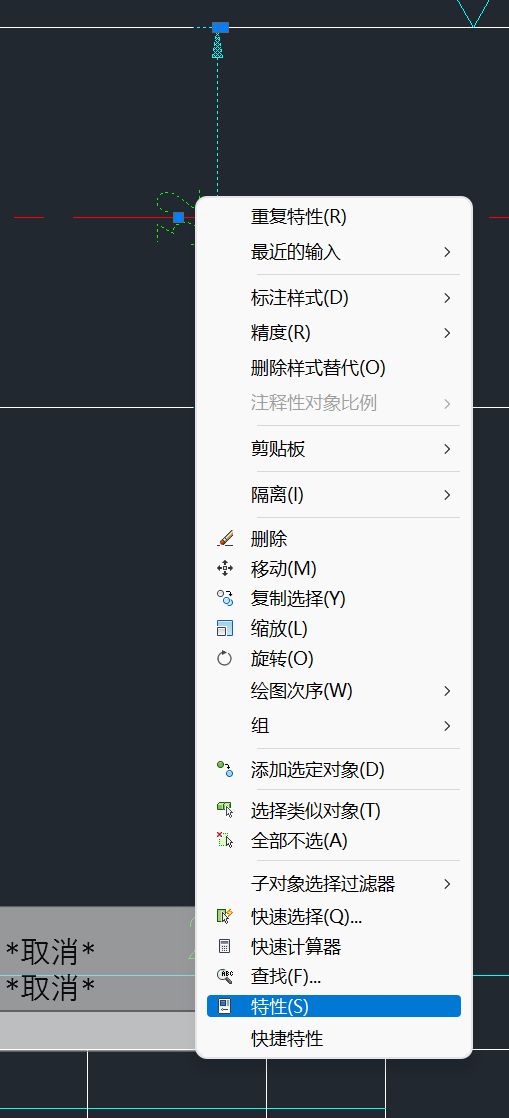
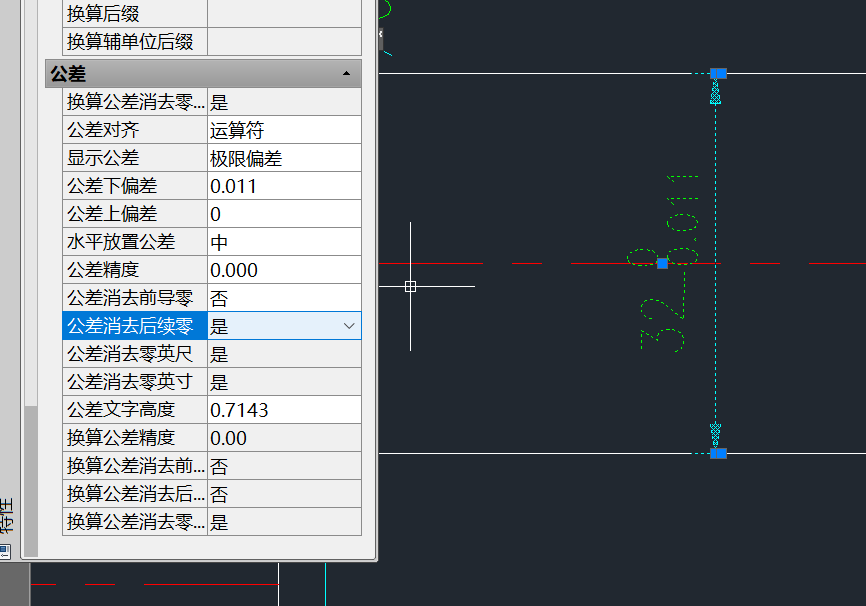
需要将「显示公差」设为「极限偏差」。注意选择精度。
「公差消去前导零」为「是」会省略小数点前面的 0。
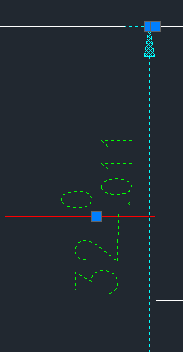
「公差消去后续零」为「否」会填充 0。
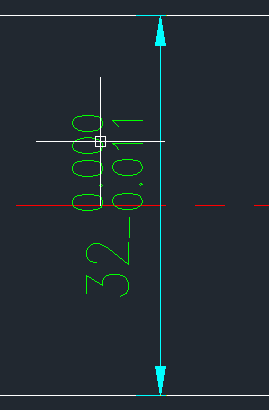
通过「堆叠」
输入 符号 值 上偏差/下偏差,然后选中 上偏差/下偏差。

在选中的文本中有 / 时右键菜单会多出一个「堆叠」的选项。

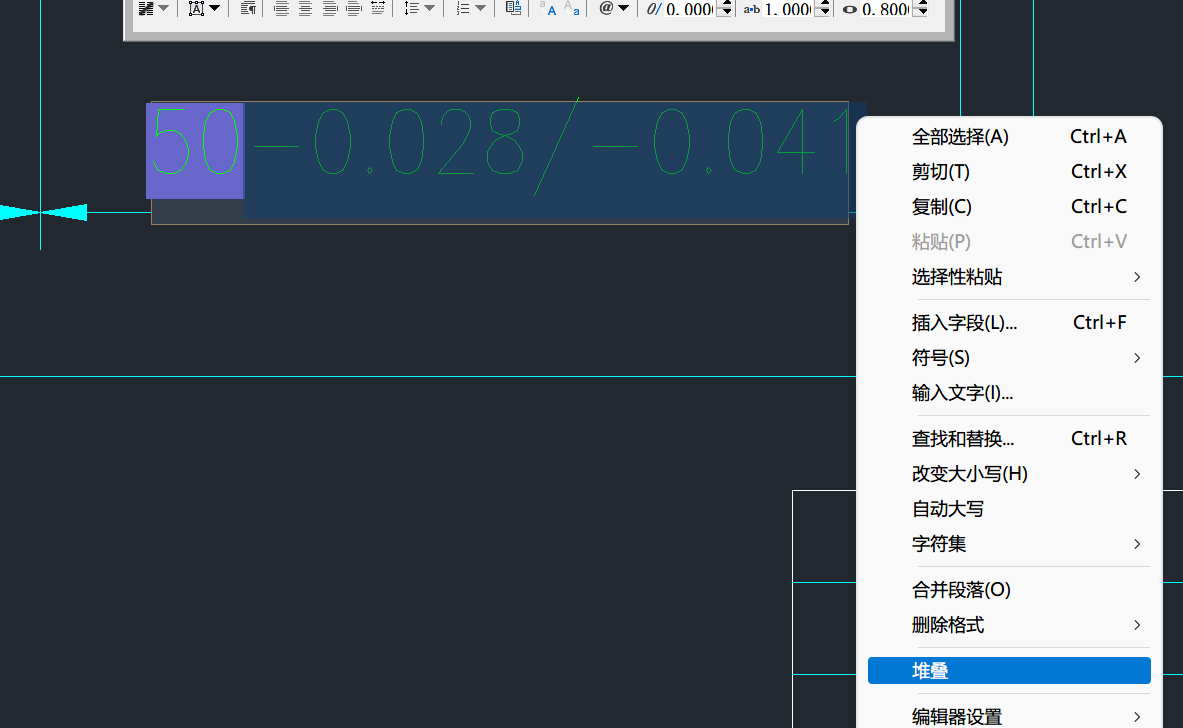
或者,也可以点选 TEXTEDIT 工具栏中的图标。
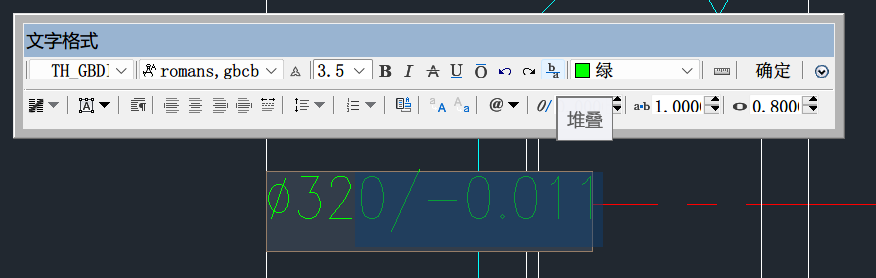
再次右键堆叠后的文字,打开「堆叠特性」。
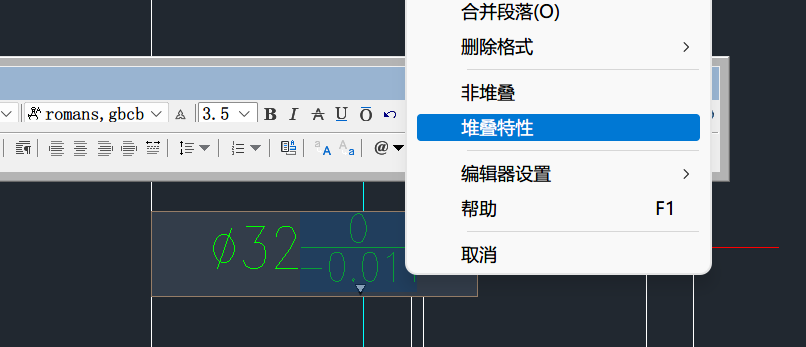
「样式」选择「公差」以消除分数线。

结果如下。


以上。
版权许可
- 本作品 采用 知识共享 署名—非商业性使用 4.0 国际许可协议(CC BY-NC 4.0 International)许可,阁下可自由地共享(复制、发行) 和演绎(修改、转换或二次创作) 这一作品,唯须遵守许可协议条款。

评论